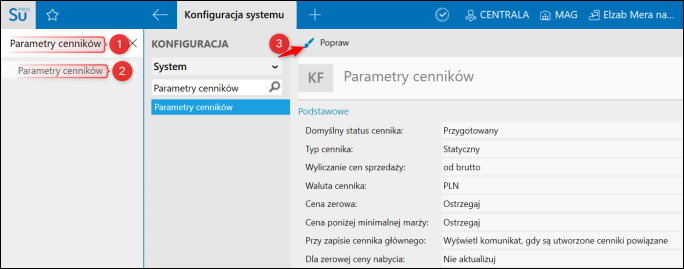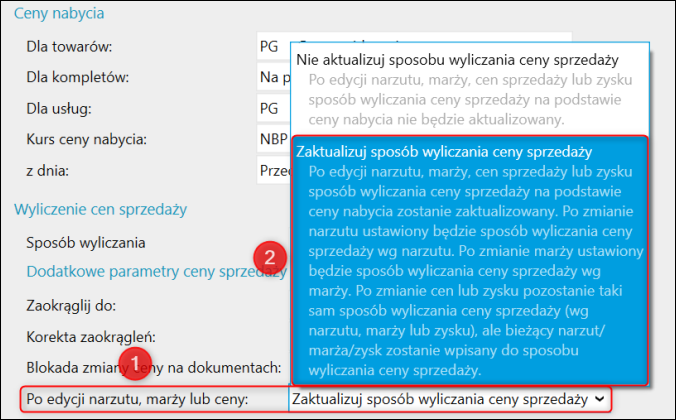e-Pomoc techniczna
Jak działa aktualizacja cennika w programie Subiekt nexo?
Program: InsERT nexo, Subiekt nexo
Kategoria: Konfiguracja, Polityka cenowa
Polecamy również zapoznać się z materiałami w formie filmu.
Poprawne określenie ceny asortymentu znacząco wpływa na przyśpieszenie procesu sprzedaży. W systemie InsERT nexo pojęcie ceny można analizować w kontekście wielu różnych obiektów, takich jak firma, oddział, towar czy kontrahent. Centralnym miejscem, z którego w systemie InsERT nexo można zarządzać cenami, jest moduł Cenniki.
W programie Subiekt nexo istnieje wiele wyliczanych cen tzw. plug-inów cenowych, m.in.:
- Ostatnia cena zakupu – zwraca cenę netto z ostatniego handlowego dokumentu zakupu.
- Cena Ewidencyjna – cena netto na podstawie ceny ewidencyjnej z danej kartoteki asortymentu.
- Cena średnio ważona z istniejących dostaw – wyliczana ze wszystkich istniejących na magazynach dostaw (nierozchodowanych). Sposób wyliczenia to iloraz sumy iloczynów pozostałej ilości na danej dostawy w magazynie oraz ostatniej ceny tej dostawy i sumy ilości pozostałej w magazynie tych dostaw. Ustalenie to wynika z tego, że nie jest wiadome, z jakiej dostawy zostanie sprzedany towar
Parametryzacja tych cen ma miejsce w Cennikach głównych i dodatkowych. Aby otworzyć tę konfigurację, należy przejść do modułu Cenniki, wybrać cennik, któremu sprawdzone i w dalszych krokach konfigurowane zostaną parametry i kliknąć górne menu Popraw. W przypadku potrzeby stworzenia nowego Cennika warto o tym przeczytać w innym temacie e-Pomocy technicznej TUTAJ.
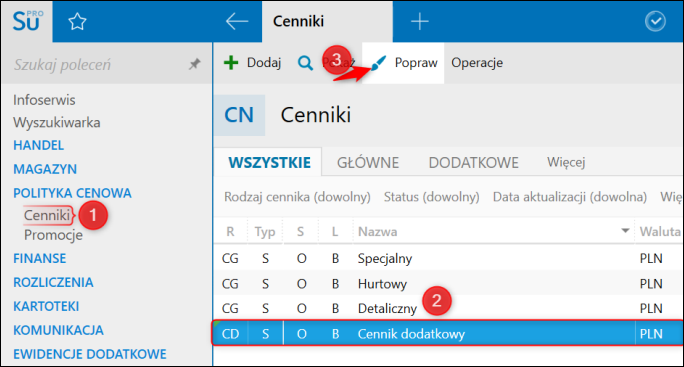
Na przykładzie Cennika, który posiada następujące, dwie pozycje:
-
WTK perfumy 50 ml – cena nabycia wyliczana na podstawie Ceny ewidencyjnej, z ceną sprzedaży powiększoną o 30% narzutu.
- Forever dezodorant 200 ml – cena nabycia wyliczana na podstawie Średnio ważonej ceny z istniejących dostaw, z powiększoną ceną sprzedaży o 30% narzutu.
Na tę chwilę oba towary mają cenę nabycia wynoszącą 10 zł. Po zaznaczeniu którejkolwiek pozycji przedstawi ona wcześniejsze założenia. Aktualizacja cen następuje wg parametrów widocznych w tym miejscu.
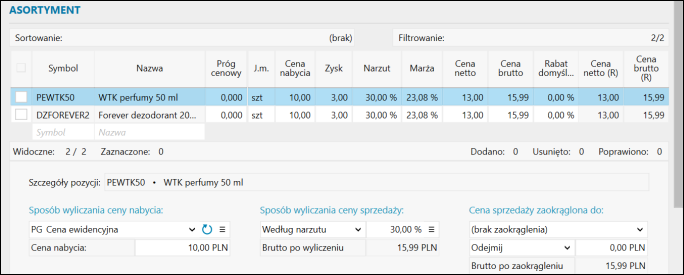
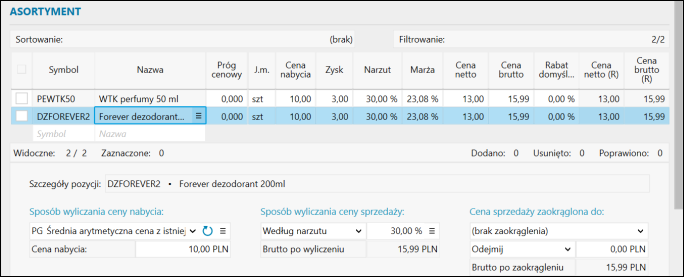
Aktualizowanie Cennika może być przeprowadzone na całym asortymencie zawartym w tym Cenniku, jego części lub konkretnym towarze. W tym celu wystarczy zaznaczyć przykładowo jeden asortyment, rozwinąć górne menu Operacje i wybrać Zmień parametry ceny nabycia/sprzedaży.
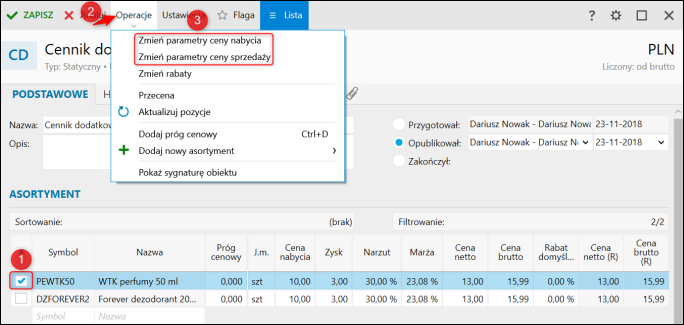
Należy pamiętać, żeby w otwartej oknie Zmiana parametrów ceny nabycia pozostawić Zmień pozycje cennika: Zaznaczone. Spowoduje to zmianę określonych parametrów tylko dla zaznaczonych wcześniej pozycji.
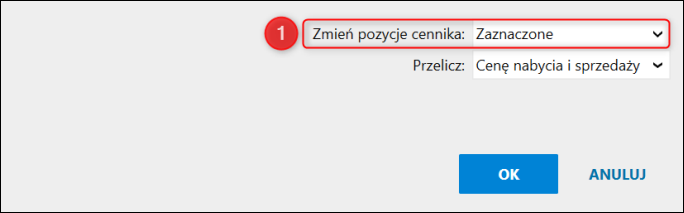
Można również skorzystać z opcji Filtrowania, gdzie po kliknięciu Filtrowanie tuż nad tabelą z asortymentem wystarczy wybrać odpowiednie filtry i zatwierdzić przyciskiem Zapisz.
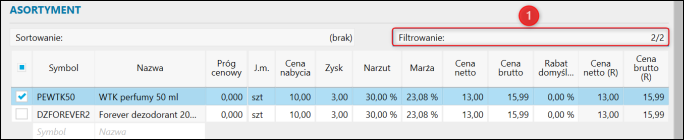
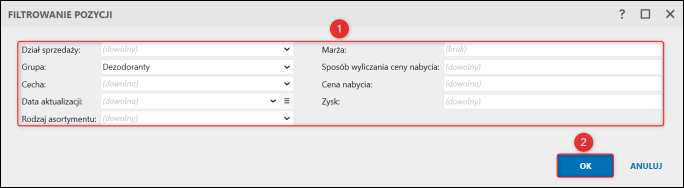
Dalsze kroki wyglądają podobnie, jak w przypadku zaznaczania poszczególnych pozycji, czyli należy rozwinąć górne menu Operacje i wybrać Zmień parametry ceny nabycia/sprzedaży.
W przypadku skorzystania z filtrów należy pamiętać, żeby w otwartej oknie Zmiana parametrów ceny nabycia pozostawić Zmień pozycje cennika: Widoczne. Spowoduje to zmianę określonych parametrów tylko dla widocznych, wyfiltrowanych pozycji.
Po wybraniu odpowiednich towarów i określeniu nowych parametrów wyliczania Ceny nabycia i/lub Ceny sprzedaży dla towarów, kompletów i/lub usług, należy kliknąć OK. Warto zwrócić uwagę na ostatnią opcję Przelicz, pozwalającą wyliczyć Cenę nabycia (wartość, która będzie bazą do wyliczenia sprzedaży) , po czym od razu Cenę sprzedaży (wartość ceny nabycia, powiększona o zysk/narzut/marżę). Przeliczenie samej Ceny nabycia nie tknie Cen sprzedaży, a jedynie ją przeliczy, co może poskutkować innym narzutem/marżą/zyskiem.
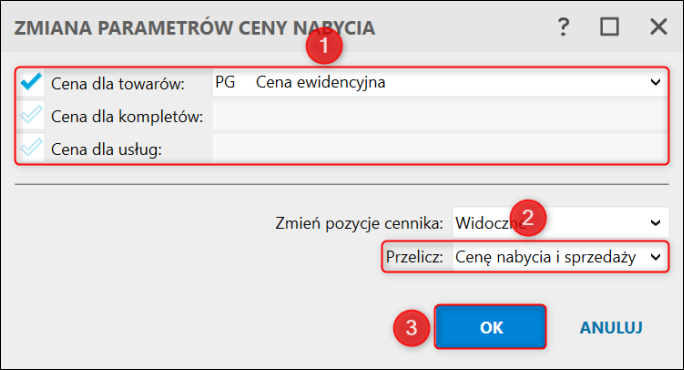
Warto zwrócić uwagę na to, że Cena sprzedaży wyliczona przez Subiekta nie zawsze może zgadzać się z naszymi wyliczeniami. Jest kilka powodów, które mogą spowodować pozornie błędne wyliczenie ceny:
- Wybór sposobu przeliczania ceny nabycia – jak wcześniej było wspomniane, cen w programie Subiekt nexo jest wiele. W przypadku wyboru Średnioważonej ceny z istniejących dostaw każdy ruch na magazynie ma wpływ na wyliczoną Cenę sprzedaży. Przykładowo, jeśli istnieje 10 dostaw, każda po 10 zł – Średnią cenę łatwo można wyliczyć - 10 zł. Jednak gdy przyjdzie dostawa z inną ceną, kolejne przeliczenie Ceny nabycia uwzględni tę dostawę (jeśli nie zostanie rozchodowana) i wyliczy zgoła inną cenę, niż spodziewane 10 zł.
-
Podwyższenie ceny sprzedaży o minimalną marżę – w programie Subiekt nexo istnieje możliwość ustawienia Minimalnej marży, która umożliwia kontrolę ustalania cen sprzedaży asortymentu. Opcja dostępna w oknie Zmiana parametrów ceny sprzedaży określa, czy do sugerowanej Ceny sprzedaży ma zostać doliczona Minimalna marża zdefiniowana dla towaru lub usługi. Jeśli użytkownik wybierze opcję tak, to cena zostanie odpowiednio powiększona o Minimalną marżę.
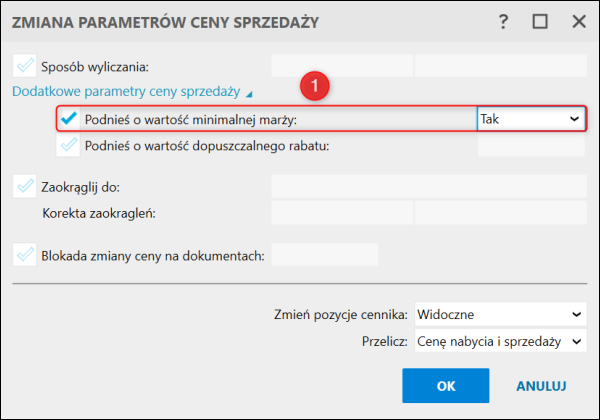
- Podwyższenie ceny sprzedaży o dopuszczalny rabat – Dopuszczalny rabat określa maksymalną wysokość rabatu podczas sprzedaży, gdy jest stosowana dana pozycja z cennika. Pole Uwzględnij dopuszczalny rabat określa, czy do sugerowanej ceny sprzedaży ma zostać doliczony dopuszczalny rabat zdefiniowany przy pozycji. Uwzględnienie dopuszczalnego rabatu w cenie sprzedaży pozwala użytkownikowi podczas sprzedaży zachować odpowiednią zyskowność nawet po wprowadzeniu maksymalnego rabatu.

- Ustalenie stałej ceny sprzedaży – opcja ta pozwala stale zachować Cenę sprzedaży. Żadne przeliczenie Cennika nie wpłynie na wcześniej ustawioną Stałą cenę sprzedaży.
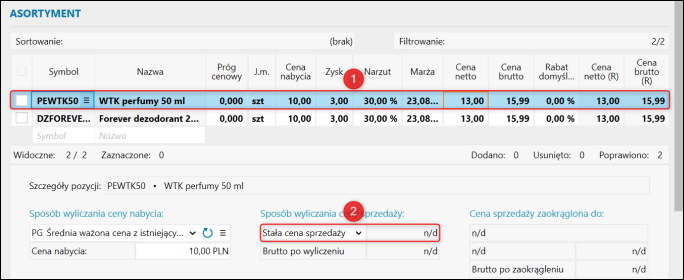
- Ręczna edycja ceny/zysku/marży/narzutu – jest to częsty element pracy z programem, ponieważ umożliwia w wyjątkowo łatwy sposób określenie nowego parametru wyliczania ceny. Jednak korzystając z automatycznego przeliczania cen, wartości ręcznie wpisane mogą ulec zmianie. Jest to spowodowane ustawieniem w Parametrach cennika: Nie aktualizuj sposobu wyliczania ceny sprzedaży. Aby temu zapobiec, należy w lewym, górnym rogu programu, w wyszukiwarce wpisać Parametry cenników, wejść w wyszukany moduł, kliknąć górne menu Popraw i z listy rozwijalnej Po edycji narzutu marży lub ceny wybrać Zaktualizuj sposób wyliczania ceny sprzedaży.